2020. 3. 30. 23:59ㆍ포토샵강좌
포토샵 얼굴 보정 / 얼굴 포토샵 하기
오늘은 포토샵으로 얼굴보정 하는 방법을 배워볼거에요. 포토샵 다리늘리기에 이어 몸매보정 뿐만아니라 얼굴보정까지
가능한 포토샵의 보정기능은 많은 이들이 궁금하는 포토샵 기능이도 합니다.
요즘에는 셀카 어플이 워낙 잘 나와서 포토샵 얼굴 보정하는 일이 많이 없지만, 프로필 촬영이나 직접 찍은 DSLR 촬영후에는 많이들 사용하는 얼굴 포토샵 이랍니다.
얼굴 포토샵 하는 방법은 참 다양하는데, 그중에서도 많이 사용하는 몇가지 단축키와 얼굴보정 방법을 소개하려고합니다.


먼저 포토샵 얼굴 보정 전후 사진입니다.
위 모델은 주근깨가 많고, 눈도 쳐저있어서 조금은 우울해보이기도 한 모습이랍니다 (물론 촬영 컨셉이겠지요!)
좀더 어려보이고 매끈한 피부톤과 눈매를 강조하여 포토샵 얼굴 보정을 해보았답니다.

1. 포토샵 얼굴 보정을 할 이미지를 불러옵니다.

2. 왼쪽 '복제도장도구'가 있습니다. 이걸로 얼굴의 잡티를 지워줍니다. 피부톤을 정리할때 많이 사용되는 툴입니다.


2. 복제 도장툴로 주변의 피부톤과 비슷하게 복제를 해줍니다. 너무 확대해서 계속 작업을 하다보면
경계선이 티가 나거나, 얼룰덜룩해 보일수 있으니 확대와 축소를 계속 번갈아가며 자연스럽게 해줍니다.
중간에 경계선을 조금더 자연스럽게 풀어주기 위해서는, 왼쪽에 물방울 모양의 '흐림효과' 툴을 사용해주어
좀더 매끈한 피부 보정을 할수가 있습니다.

3. 전체적인 피부 톤을 올려주는 방법입니다,
Ctrl + M 을 누르면 곡선이 나오는데, 좌표를 움직이면서 톤을 조절하면 이미지의 전체적인 밝기 조절이 가능합니다.

4. 흐림효과 툴의 모양 이모티콘을 꾹 느르면 '선명효과' 툴을 선택할 수가 있습니다.
선명효과 툴로 눈동자를 콕콕 클릭해주면 눈동자 색상이 좀더 뚜렷하게 보정이 된답니다.
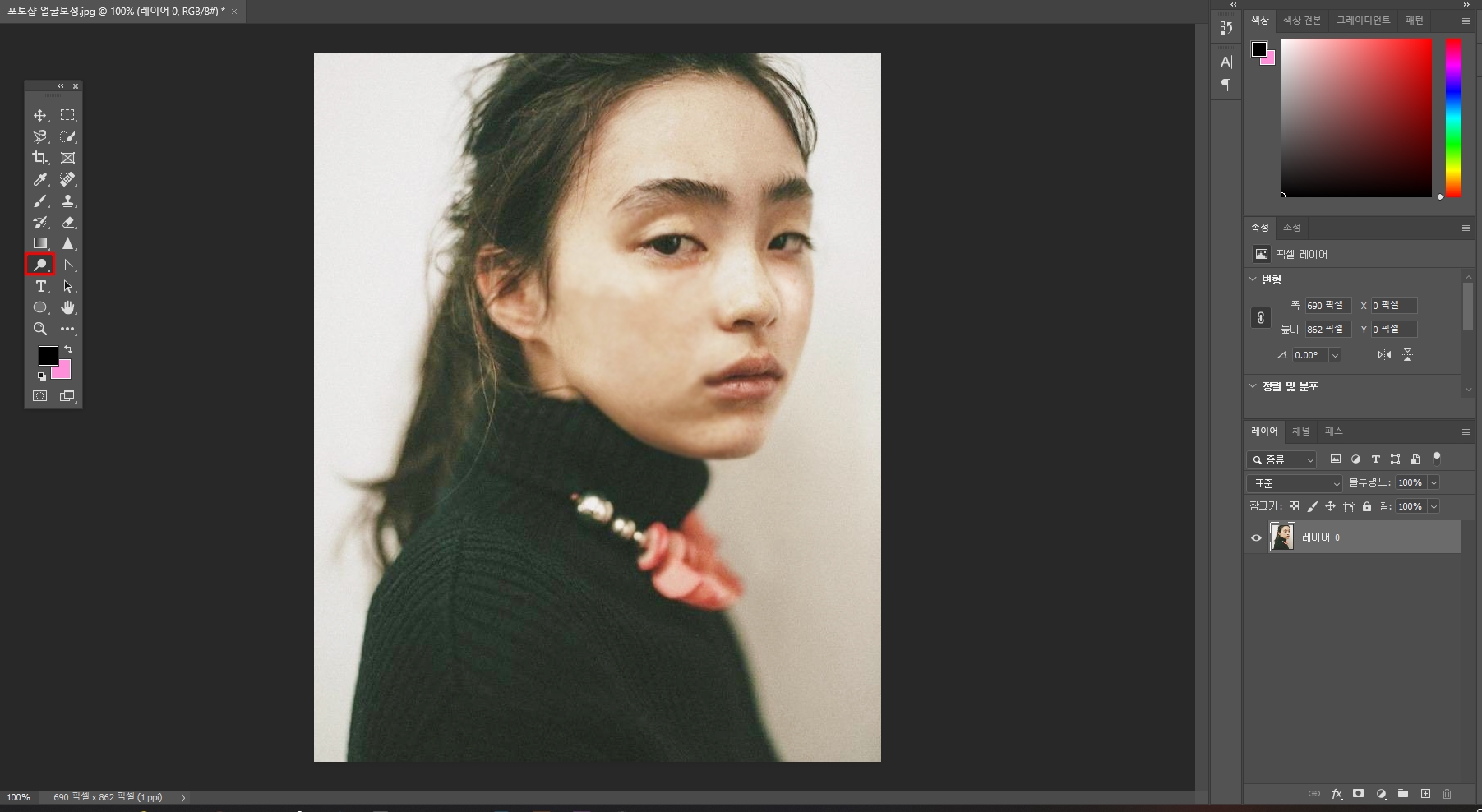
5. 왼쪽에 '닷지 도구' 란, 부분적으로 얼굴의 톤을 밝힐 수가 있습니다.
전체적인 이미지 밝기 조절이 아닌, 커서가 지나간 부분을 밝게 할수가 있어, 콧대 이마, 광대 등 좀더 입체적인
효과를 줄수가 있습니다. 해당 모델사진은 다크써클이 짙어서 눈밑을 밝혀줄때 사용이 된 툴입니다.

6. Shift + Ctrl + X 포토샵 얼굴 보정할때 가장 많이 쓰이는 '픽셀유동화' 단축키 랍니다.
픽셀하나하나를 움직여서 전체적인 얼굴 보정를 많이 하는 툴입니다.
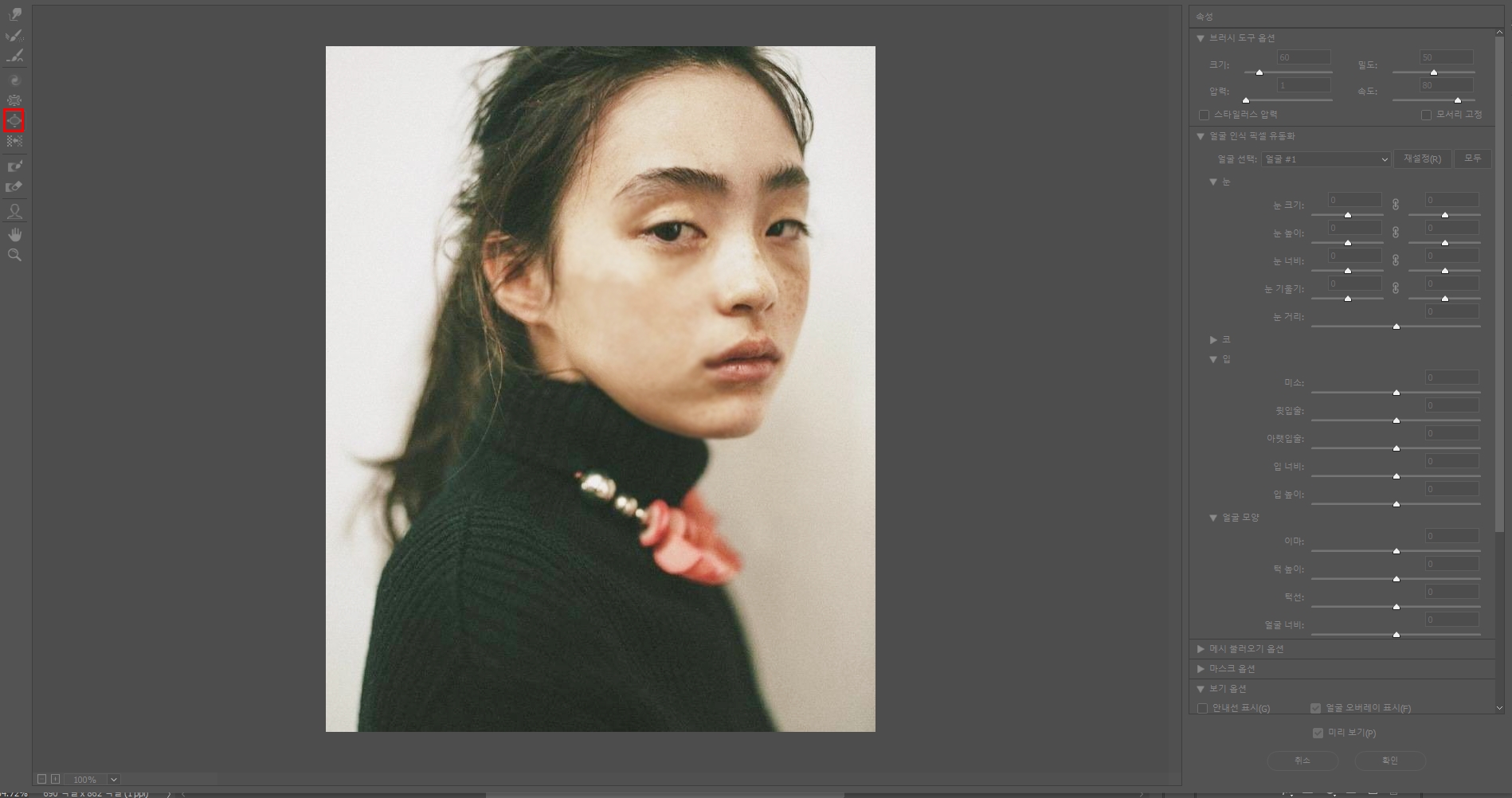
7. 왼쪽에 있는 툴을 하나씩 쓰시면서 학습해 보시길 바랍니다.
처음 픽셀유동화를 하다보면 시간 가는줄 모르게 하게 되더라구요.
픽셀유동화에서 전체적인 얼굴축소, 눈확대, 윤곽 보정까지도 전반적인 포토샵 얼굴 보정 작업을 할수가 있습니다.
왼쪽 오목도구는 픽섹을 축소하는 기능을 가지고 있습니다.
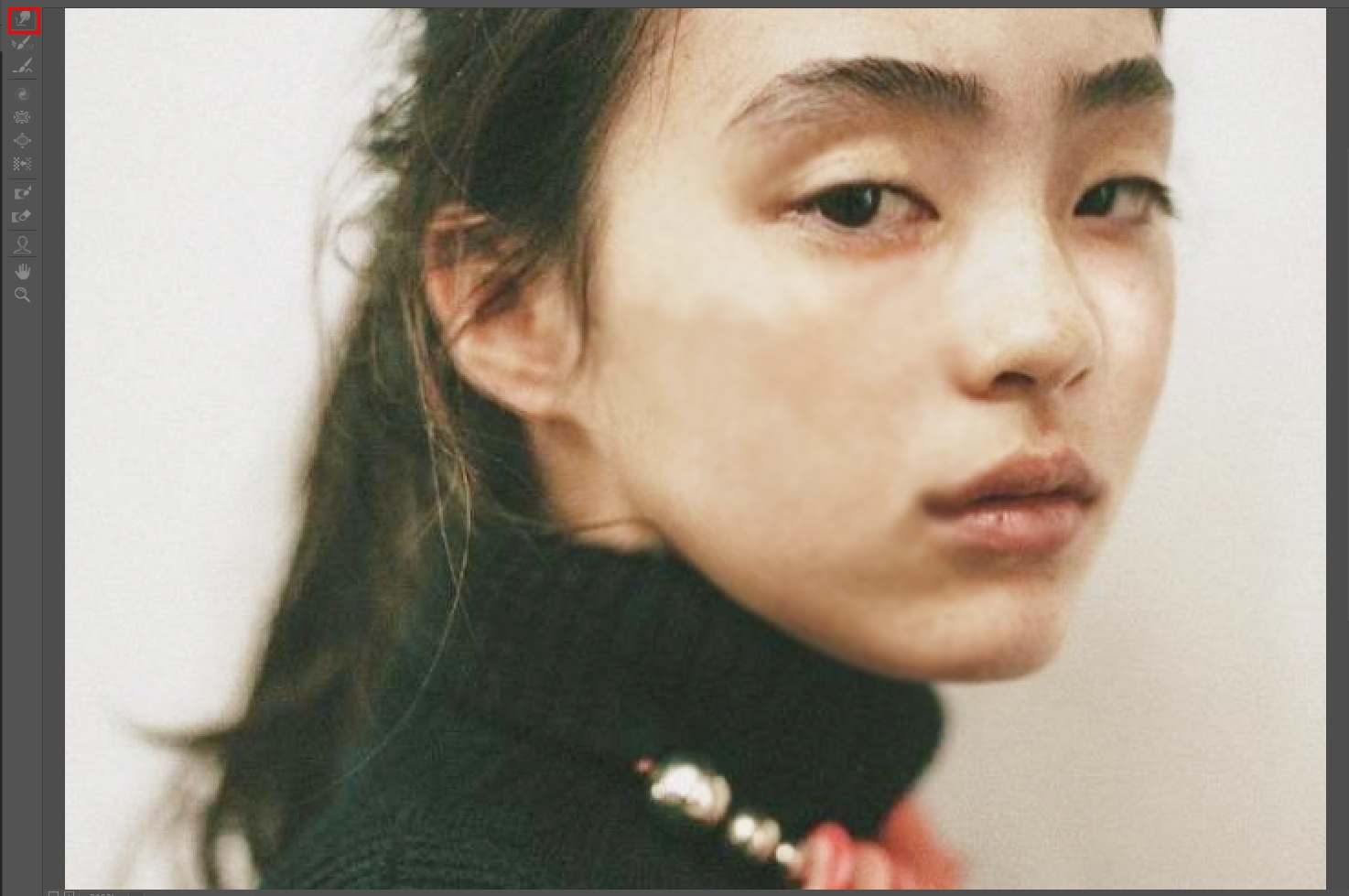
8. 손가락 모양 '비틀기 도구'는 다양하게 사용됩니다.
저는 처진 눈을 올려주고, 입꼬리도 올려주고, 콧대고 살짝 높혀주는 기능으로 사용이 되었습니다.

9. 확대 후 픽셀을 원하는 방향으로 하나씩 당겨주면, 눈이 확대되기도하고, 모양도 잡아줄수가 있어서
얼굴 보정하기가 굉장이 용이한 툴입니다.

10. 마지막으로 붓을 이용하여 생기가 없던 입술의 색상도 살짝 넣어주고, 아이라인도 좀더 진하게 넣어주면
눈매가 더 또렷하고 커보입니다.
입술의 색상은 불투명도로 조절 하면 좀더 자연스러운 립색상을 표현할수가 있습니다.

포토샵 얼굴 보정 전 후 사진이 어떤가요?
마치 성형한듯한 효과를 볼수 있는 포토샵 얼굴 보정 강좌였답니다.
얼굴 보정 포토샵 편이 유익하셨다면 구독과 댓글 부탁드립니다 :)
더 재밌고 알찬 강좌로 찾아뵙겠습니다!
'포토샵강좌' 카테고리의 다른 글
| 포토샵 사진합성 / 배경늘리기 (0) | 2020.04.02 |
|---|---|
| 포토샵 단축키 / 포토샵 기초 강좌 (0) | 2020.03.31 |
| 포토샵 누끼 따기 / 머리카락 누끼따기 (0) | 2020.03.26 |
| 포토샵 그림효과 / 포토샵 만화효과 (0) | 2020.03.25 |
| 포토샵 폰트 효과 / 포토샵 칠판 분필 폰트 (0) | 2020.03.22 |